Untuk mengedit video, Adobe Premiere Pro adalah program yang populer digunakan. Menghapus audio dari video saat membuat file bisa adalah salah satu dari banyak fitur yang didukung oleh software ini. Saat Anda ingin membuat file yang disesuaikan dengan menambahkan musik latar pilihan Anda, voice-over, efek suara atau membuat slideshow, kebutuhan untuk menghapus audio meningkat. Baca bagian berikut ini untuk mempelajari cara menghapus audio dari video di Premiere Pro.
Bagian 1. Alternatif untuk Premiere Pro Pilihan untuk Membisukan Video dengan Satu Klik
Premiere Pro CC ialah alat pengeditan profesional dan membutuhkan pengetahuan teknis. Bila Anda tidak memiliki pengalaman dalam menggunakan program ini maka proses untuk menghapus audio akan menjadi tugas yang sulit. Jadi bila Anda sedang mencari solusi mudah dan juga gratis untuk digunakan, kami merekomendasikan Online UniConverter sebagai alternatif terbaik.
Bekerja dari browser sistem Anda,halaman muka dari program ini sederhana dan memungkinkan untuk menambahkan file lokal. Anda juga bisa menambahkan tautan YouTube untuk menghapus audionya. Program ini aman dan tak memiliki iklan atau watermark.
Coba Sekarang | Menghapus Audio dari Video Online Gratis
Langkah 1: Tekanlah tombol + dari halaman untuk menambahkan video yang ada di sistem Anda. Atau tempel tautan video online dan klik tombol GO.
Langkah 2: Proses membisukan video yang bisa dimulai secara otomatis dan selesai dalam waktu yang sangat singkat.
Bagian 2. Cara Membisukan Video di Premiere Pro/CC
Kompatibel dipakai dengan Windows dan Mac, Premiere Pro/CC adalah alat pengeditan profesional dari sistem Adobe yang mendukung berbagai fungsi pengeditan untuk video, file online, film komersial, televisi, dan konten lainnya. Ialah aplikasi pengeditan berbasis timeline yang juga membantu Anda membisukan video dengan menghapus konten audionya.
Langkah-langkah dalam membisukan video di Premiere Pro
Langkah 1: Bukalah program Premiere Pro CC di sistem Anda dan buat proyek baru. Kliklah pada tombol File > Import untuk menjelajahi dan menambahkan video untuk diproses. Disarankan digunakan bekerja di tab Editing atau Assembly untuk menghapus file audio.
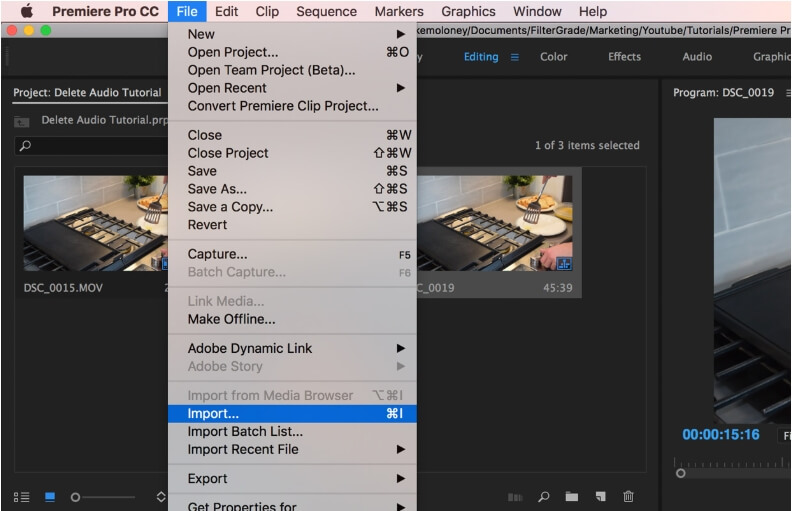
Langkah 2: Seusai file ditambahkan ke program, tarik videonya ke Project Time. Selanjutnya sorot seluruh klip dengan cara mengkliknya di timeline dan menariknya ke atas file.
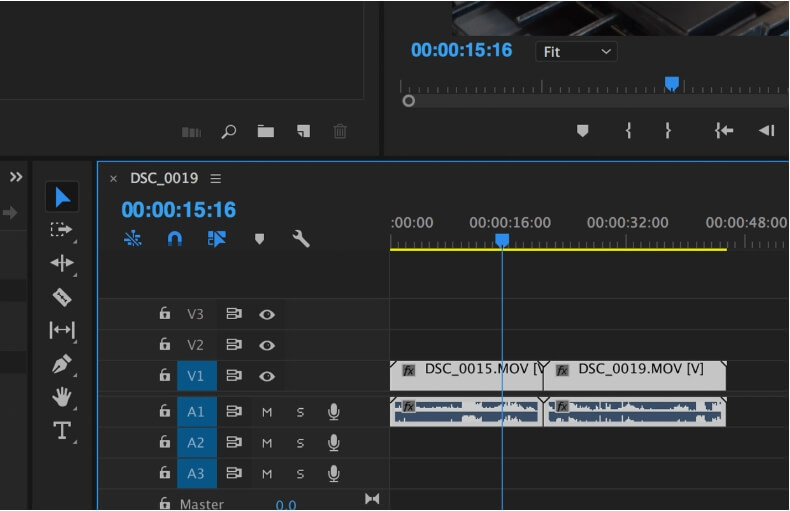
Langkah 3: Kliklah kanan pada klip setelah klipnya disorot lalu pilih opsi Unlink. Alat ini juga akan melepas konten audio dari video untuk klip yang disorot.
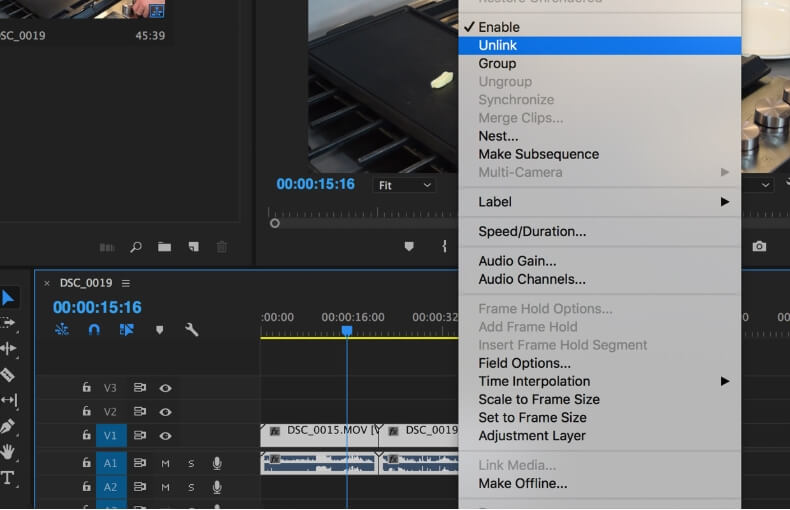
Langkah 4: Selanjutnya, pilihlah layer audio yang ingin Anda hapus lalu tekan Tombol Delete. Selain itu, Anda juga bisa mengklik kanan dan memilih opsi Clear.
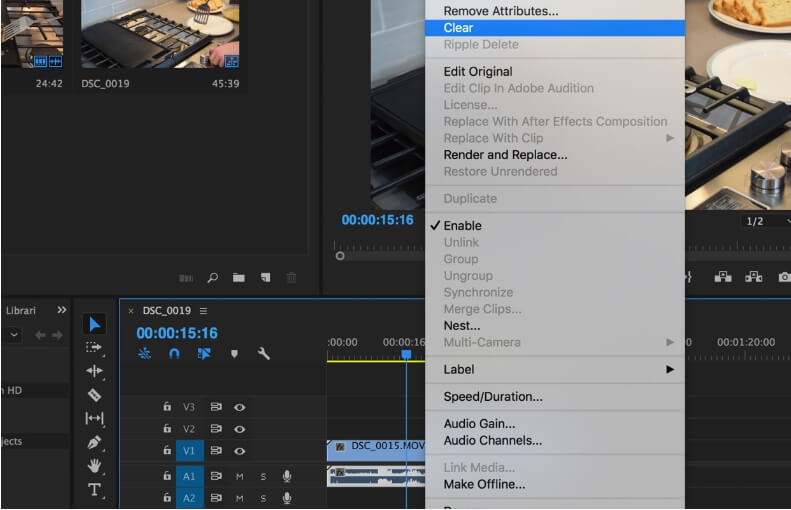
Akhirnya, alat ini akan menghapus audio dari klip video premiere yang ditambahkan. Video bisu tadi bisa digunakan apa adanya atau pun bisa ditarik kembali ke timeline untuk menambahkan video atau efek suara baru.
Bila Anda sudah berlangganan software Adobe, Anda bisa menggunakannya untuk mengapus audio dari video premiere pro. Solusi sederhana, cepat, dan gratisnya ialah Online UniConverter bekerja sebagai alat yang sangat baik.

